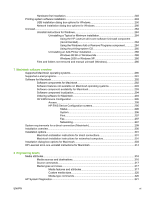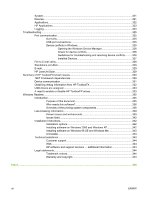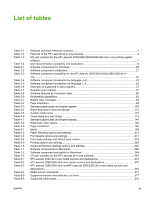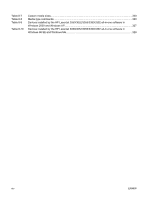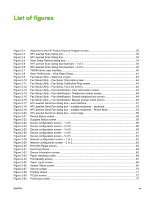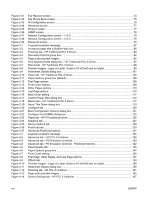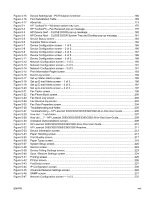Figure 2-41
Fax Receive screen
......................................................................................................................
74
Figure 2-42
Fax Phone Book screen
................................................................................................................
75
Figure 2-43
IP Configuration screen
.................................................................................................................
76
Figure 2-44
Advanced screen
..........................................................................................................................
77
Figure 2-45
Bonjour screen
..............................................................................................................................
77
Figure 2-46
SNMP screen
................................................................................................................................
78
Figure 2-47
Network Configuration screen – 1 of 2
..........................................................................................
78
Figure 2-48
Network Configuration screen – 2 of 2
..........................................................................................
79
Figure 2-49
Password screen
...........................................................................................................................
79
Figure 3-1
A typical constraint message
........................................................................................................
87
Figure 3-2
A property page with a Bubble Help icon
......................................................................................
88
Figure 3-3
Finishing tab - HP Traditional PCL 6 Driver
..................................................................................
90
Figure 3-4
Document Options group box
.......................................................................................................
92
Figure 3-5
Page-order preview images
.........................................................................................................
95
Figure 3-6
Print Quality Details dialog box - HP Traditional PCL 6 Driver
......................................................
97
Figure 3-7
Effects tab - HP Traditional PCL 6 Driver
......................................................................................
98
Figure 3-8
Preview images - Legal on Letter; Scale to Fit off (left) and on (right)
..........................................
99
Figure 3-9
Watermark Details dialog box
....................................................................................................
101
Figure 3-10
Paper tab - HP Traditional PCL 6 Driver
.....................................................................................
104
Figure 3-11
Paper Options group box (default)
..............................................................................................
105
Figure 3-12
First Page options
......................................................................................................................
108
Figure 3-13
Front Cover options
....................................................................................................................
109
Figure 3-14
Other Pages options
...................................................................................................................
110
Figure 3-15
Last Page options
......................................................................................................................
110
Figure 3-16
Back Cover setting
.....................................................................................................................
111
Figure 3-17
Custom Paper Size dialog box
...................................................................................................
112
Figure 3-18
Basics tab – HP Traditional PCL 6 Driver
...................................................................................
117
Figure 3-19
About This Driver dialog box
.......................................................................................................
119
Figure 3-20
Configure tab
...............................................................................................................................
120
Figure 3-21
More Configuration Options dialog box
......................................................................................
121
Figure 3-22
Configure Font DIMMs dialog box
...............................................................................................
122
Figure 3-23
Paper tab - HP PS traditional driver
............................................................................................
125
Figure 3-24
Graphics tab
................................................................................................................................
127
Figure 3-25
Device Options tab
......................................................................................................................
128
Figure 3-26
PostScript tab
.............................................................................................................................
129
Figure 3-27
Advanced PostScript options
......................................................................................................
131
Figure 4-1
A typical constraint message
......................................................................................................
135
Figure 4-2
Advanced tab – HP PCL 6 Unidriver
...........................................................................................
138
Figure 4-3
Advanced tab – PS Emulation Unidriver
.....................................................................................
139
Figure 4-4
Advanced tab - PS Emulation Unidriver - PostScript Options
.....................................................
142
Figure 4-5
Paper/Quality tab
........................................................................................................................
145
Figure 4-6
Paper Options group box
...........................................................................................................
147
Figure 4-7
Front Cover setting
.....................................................................................................................
150
Figure 4-8
First Page, Other Pages, and Last Page options
.......................................................................
151
Figure 4-9
Effects tab
..................................................................................................................................
153
Figure 4-10
Preview images - Legal on Letter; Scale to Fit off (left) and on (right)
.......................................
155
Figure 4-11
Watermark Details dialog box
.....................................................................................................
156
Figure 4-12
Finishing tab - HP PCL 6 Unidriver
.............................................................................................
161
Figure 4-13
Page-order preview images
.......................................................................................................
165
Figure 4-14
Device Settings tab - HP PCL 6 Unidriver
...................................................................................
167
xvi
ENWW